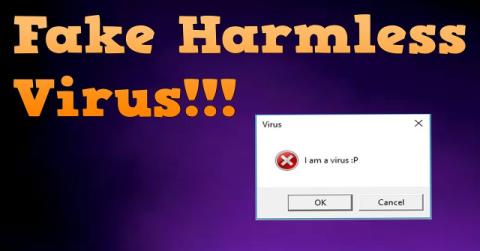Trollování přátel a rodinných příslušníků je zábavné, pokud jde o neškodné vtipy. V dnešní době, s rozvojem technologií, jsme vždy připojeni k notebookům, tabletům a chytrým telefonům. Není tedy nic zábavnějšího, než trollovat své přátele zničením jejich pevných disků falešným virem.
Přestože falešné viry zní nebezpečně, pro počítačové systémy jsou zcela neškodné. Tak je klidně použijte, bude to zábava.

1. Vytvořte falešný soubor Bat virus
Soubor bat lze snadno naprogramovat tak, aby vytáhl dlouhý proud nesmyslných nebo zdánlivě škodlivých příkazů zobrazených na obrazovce počítače přítele. Jedná se o jeden z nejúčinnějších žertů, protože klame uživatele, aby si mysleli, že došlo k vážné změně systému.
Otevřete připravený kód a poté klikněte pravým tlačítkem myši a vyberte Uložit jako. V části Uložit jako typ vyberte Všechny soubory. Poté dejte svému souboru atraktivní název, aby váš přítel byl zvědavý a otevřel tento soubor. Poté přidejte příponu „ .bat“ (bez uvozovek). Toto rozšíření převede standardní textový dokument na soubor bat obsahující příkazy, které se spustí, když vaše oběť soubor otevře.

Soubor bat zobrazí zprávy v daném pořadí a poté spustí sekvenci automatického vypnutí. Automatické vypínání můžete zastavit stisknutím kombinace kláves Windows + R a zadáním shutdown /a.
Vytvořte falešnou modrou obrazovku smrti
Další hříčkou je vytvoření falešné modré obrazovky smrti (BSOD). Falešná obrazovka BSOD simuluje úplné zhroucení systému, které skončí modrou obrazovkou.
Chcete-li vytvořit soubor virtuální modré obrazovky smrti, stačí si stáhnout bsod.txt , změnit název souboru, přidat příponu " .bat" (bez uvozovek).
- Jak vytvořit modrou obrazovku smrti (BSOD), abyste "žertovali" své přátele
Změňte ikony souborů
Chcete-li přidat falešným souborům realističnost, můžete změnit výchozí ikony souborů pro soubory bat. Ikona "ozubeného kolečka" (tvar ozubeného kola) podněcuje zvědavost, ale citlivý člověk to odhalí a neklikne na ten soubor.
Změňte ikonu souboru na ikonu prohlížeče Chrome, což je zcela spolehlivý návrh.
Klikněte pravým tlačítkem na soubor virtuálního viru bat a vyberte Odeslat > Plocha ( vytvořit zástupce) . Nyní se vraťte na obrazovku počítače, klikněte pravým tlačítkem na nově vytvořeného zástupce, vyberte Vlastnosti > Změnit ikonu . Zobrazí se okno, vyberte možnost Procházet do složky Google Chrome. Poté vyberte Aplikace, klikněte na Chrome.exe a potvrďte stisknutím OK .

Nyní uvidíte několik ikon Chrome. Použijte „standardní“ ikonu Chrome, klikněte na OK, poté na Použít a OK. Když váš přítel otevře Chrome ze své plochy, spustí se falešný program BSOD a představí si výraz na jejich tvářích.
2. Soubor testovacího viru EICAR
Tento soubor je zcela neškodný, aktivuje většinu antivirových balíčků a připomene uživatelům, aby přijali preventivní opatření.

Soubor EICAR Test virus je vzorek viru, který testuje mezinárodně uznávaný antivirový software. Antivirový program tak rychle vyřeší systémové „hrozby“. Bohužel také okamžitě upozorní oběť na signaturu viru, která se shoduje s "Testovacím virem EICAR", což znamená, že oznámí, že testovací virus EICAR je skutečný virus, i když ve skutečnosti není. musí to tak být.
3. Falešná aktualizace
Windows 10 chvíli trvalo, než překonal „špatnou pověst“ o systému automatických aktualizací. Před Windows 10 si uživatelé mohli vybrat, kdy a kde aktualizovat. Windows 10 to vše změnil a v prvních dnech nového operačního systému mnoho uživatelů zjistilo, že se jejich systémy automaticky aktualizují bez varování.

FakeUpdate preys vám umožní změnit prohlížeč oběti na pomalou obrazovku aktualizace Windows 10. Přejděte na odkazovanou stránku, vyberte požadovanou aktualizační obrazovku (podívejte se, jaký je jejich operační systém), poté stisknutím klávesy F11 přejděte do režimu celé obrazovky.
Bude zábavné, když váš přítel bude fňukat, že tato aktualizace trvá dlouho, a vy jim poradíte, aby zmáčkli Enter, aby se proces aktualizace urychlil, a tím se spustí falešná obrazovka BSOD!
Stránka také obsahuje staré verze Windows a některé běžné obrazovky ransomwaru.
4. Vytvořte si vlastní sekvenci chybových zpráv
Nakonec můžete ručně vygenerovat řetězec chybové zprávy pro své oběti. Nejprve otevřete Poznámkový blok.
Zadejte následující příkaz:
x=msgbox("VAŠE ZPRÁVA ZDE", Tlačítko+Ikona, "Váš TITUL ZDE")
Nahraďte SVOU ZPRÁVU ZDE vtipnou, děsivou zprávou nebo čímkoli jiným a „Váš NÁZVEK ZDE“ názvem dialogu.

Tato tlačítka jsou pro oběti volitelná, vyberte si jedno z nich:
- 0 – dobře
- 1 — OK a Storno (OK a zrušit)
- 2 — Přerušit, opakovat a ignorovat (přerušit, opakovat a ignorovat)
- 3 — Ano, Ne a Zrušit (Ano, ne a zrušit)
- 4 – Ano a Ne (Ano a Ne)
- 5 — Opakovat a zrušit (Opakovat a zrušit)
Kromě toho si můžete vybrat ikonu, která se zobrazí vedle chybových zpráv:
- 0 — Žádná ikona (žádná ikona)
- 16 — Kritická ikona (ikona varování před nebezpečím)
- 32 — Ikona otazníku (ikona otazníku)
- 48 — Ikona varování (ikona varování)
- 64 — Informační ikona (ikona informací)
Nyní, pokud chcete přidat další chybovou zprávu v pořadí, přidejte do souboru poznámkového bloku další řádek a podle potřeby změňte text zprávy a název dialogu.

Po dokončení přejděte na Soubor > Uložit jako a pojmenujte soubor. Nahraďte příponu souboru .txt „ .vbs“ (bez uvozovek). Potom změňte Uložit jako typ na Všechny soubory a stiskněte Uložit .

V tomto článku se navíc můžete podívat na vytvoření virtuálních virů v programu Poznámkový blok.